Bearbeiten einschränken, um Word 2010-Dokument zu sichern

Es wäre äußerst vorteilhaft, Ihr wichtiges Dokument vor externen Quellen zu schützen. Manchmal wird es beim Schreiben eines Dokuments dringend notwendig,
Das Erstellen einer Datenbank in Access 2010 ist im Vergleich zu anderen RDBMS-Tools deutlich einfacher. Neben Tools, Features und Funktionen zum effizienten Erstellen und Verwalten von Datenbanken ermöglicht es Benutzern auch die Erstellung einer Datenbankanwendung, die Sie Ihren Kunden oder anderen Beteiligten zur Verfügung stellen können. Darüber hinaus können Sie das Erscheinungsbild der Anwendung während der Erstellung anpassen, indem Sie dem Kunden die Nutzung bestimmter Teile der Datenbank erlauben.
Starten Sie zunächst Access 2010 und öffnen Sie eine Datenbank, für die Sie eine Anwendung erstellen möchten. Zur Veranschaulichung haben wir eine Datenbank mit verschiedenen Tabellen, Abfragen, Berichten und Formularen erstellt, wie unten gezeigt.
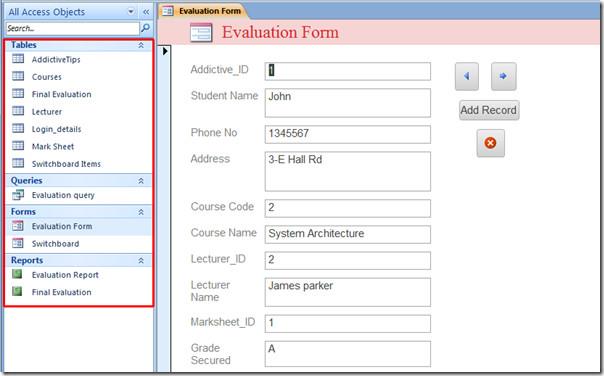
Wir werden eine Anwendung dieser Datenbank erstellen, die den Zugriff des Benutzers/Kunden auf das Datenbankformular beschränkt, das es ihm schließlich ermöglicht, einen neuen Datensatz hinzuzufügen und durch vorhandene Datensätze zu navigieren.
Gehen Sie dazu zum Menü „Datei“ und klicken Sie auf „Optionen“.
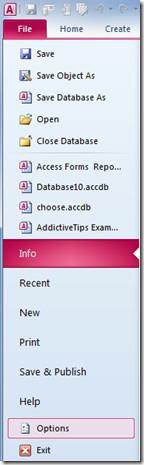
Es werden die Access-Optionen angezeigt. Wählen Sie in der linken Seitenleiste „Aktuelle Datenbank“ aus und geben Sie im Hauptfenster unter „Anwendungsoptionen“ einen passenden Anwendungstitel ein. Klicken Sie im Anzeigeformular auf die Dropdown-Schaltfläche, um das Hauptdatenbankformular auszuwählen. Unter „Anwendungsoptionen“ können Sie verschiedene Anwendungseinstellungen konfigurieren, von der Dokumentfensteroption bis zu allgemeinen Ansichtsoptionen. Gehen Sie diese Optionen durch und aktivieren/deaktivieren Sie sie je nach Bedarf.
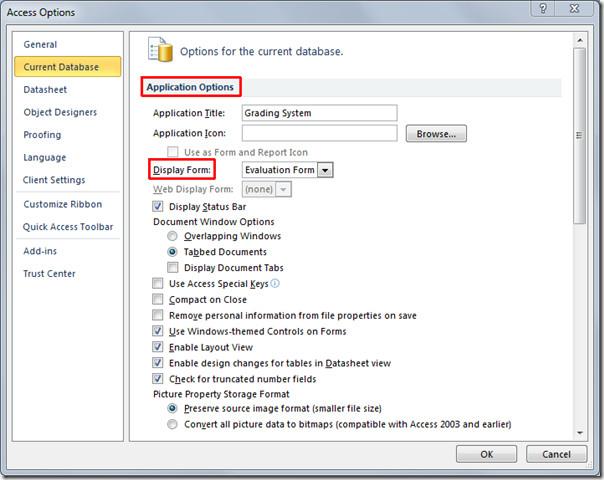
Scrollen Sie nach unten, um den Navigationsbereich anzuzeigen, und deaktivieren Sie die Option „Navigationsbereich anzeigen“. Dadurch wird der Hauptnavigationsbereich im Anwendungsfenster ausgeblendet. Deaktivieren Sie unter „Menüband- und Symbolleistenoptionen“ die Option „Vollständige Menüs zulassen“ .
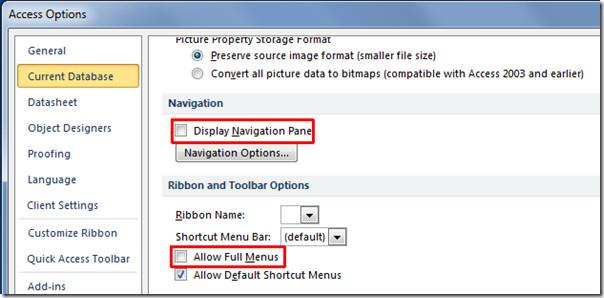
Klicken Sie nun im Dialogfeld „Access-Optionen“ auf „OK“. Es wird ein Meldungsfeld mit der Aufforderung angezeigt, die Datenbankdatei erneut zu öffnen.
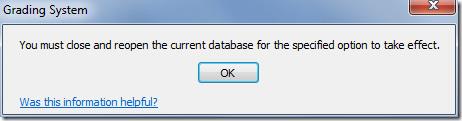
Beim erneuten Öffnen der Datenbank stehen Ihnen nur die Hauptfunktionen der Datenbankanwendung zur Verfügung, d. h. die Formularansicht (wie in den Access-Optionen angegeben). Da wir diese Anwendung für den Kunden erstellt haben, benötigt er nicht den vollen Funktionsumfang der Datenbank, einschließlich Berichte, Abfragen und Tabellen. Daher haben wir ihm das Hauptdatenbankformular zur Verfügung gestellt, damit er die Datenbank anzeigen, neue Datensätze hinzufügen und darin navigieren kann.
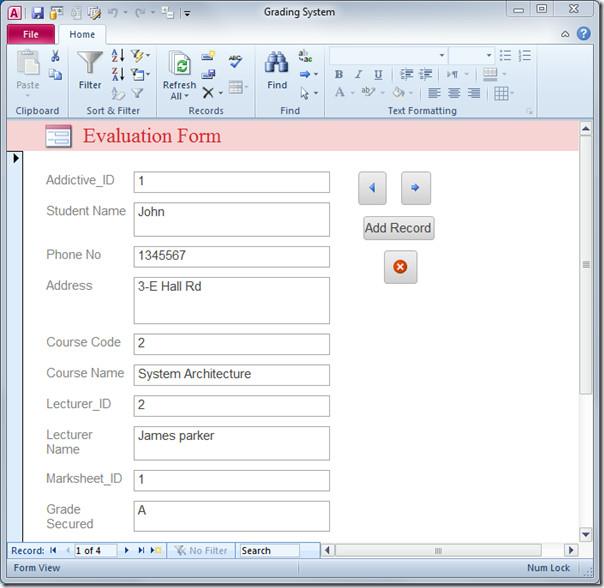
Sie können sich auch die zuvor überprüften Anleitungen zum Erstellen einer Windows Installer-Paketlösung in Access 2010 und zum Importieren und Verknüpfen eines HTML-Datenblatts in Access 2010 ansehen .
Es wäre äußerst vorteilhaft, Ihr wichtiges Dokument vor externen Quellen zu schützen. Manchmal wird es beim Schreiben eines Dokuments dringend notwendig,
Einer der Vorteile von relationalen Datenbankmanagementsystemen wie Access 2010 besteht darin, Tabellen und Beziehungen mit Einschränkungen einfach einzurichten, um
In MS Access gibt die IIF-Funktion einen Wert zurück, wenn eine angegebene Bedingung als WAHR ausgewertet wird, oder einen anderen Wert, wenn sie als FALSCH ausgewertet wird. IIF-Funktion
Diagramme und Grafiken sind eine großartige Möglichkeit, Ihre Daten darzustellen. Microsoft Excel 2010 bietet fast alle Diagrammtypen und erleichtert das Zeichnen, sodass
Der Abstand ist beim Erstellen von Dokumenten sehr wichtig, da er das Aussehen und die Präsentation des Dokuments beeinflusst. Sie können den Abstand einfach vergrößern oder verkleinern
Microsoft Office Suite-Apps bietet eine einfachste Möglichkeit, Ribbon, Tabs und Quick Access-Symbolleiste anzupassen, aber was ist, wenn Sie eine neue Kopie von installieren müssen
Die Durchführung verschiedener Operationen in Access ist nicht so einfach, da RDBMS (Relational Database Management System) spezifische Syntax und Einschränkungen erfordert
Fast jedes Dokument enthält Informationen wie: Versteckter Text, Objektinformationen, persönliche Informationen (identifizierende Informationen: Name des Autors) und andere
Diagramme sind eine der wichtigsten Funktionen in Excel, aber manchmal müssen Sie sie anders verwenden. Wir werden versuchen, ein vergleichendes Histogramm zu erstellen
Normalerweise pflegen wir die Daten in mehreren Arbeitsblättern, um die Daten für jede Instanz zu überprüfen und einzeln anzuzeigen, aber es wäre toll, alle zusammenzuführen




![Einstellungen für Menüband und Symbolleiste für den Schnellzugriff exportieren/importieren [Office 2010] Einstellungen für Menüband und Symbolleiste für den Schnellzugriff exportieren/importieren [Office 2010]](https://tips.webtech360.com/resources8/r252/image-8447-0829093801831.jpg)



